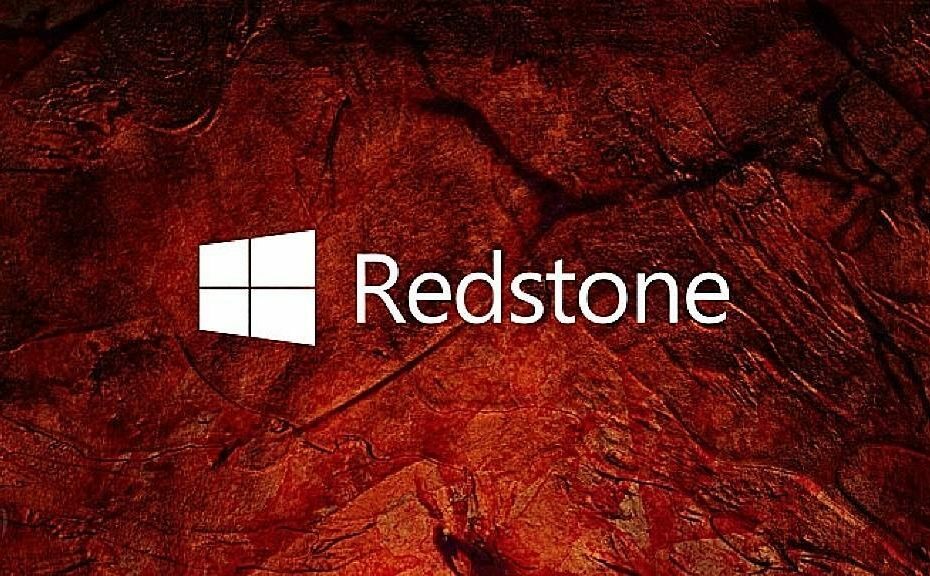Windows 10 yükleyerek, yeni işletim sistemiyle birlikte birçok yeni özellik eklemek için bilgisayarımızı yükseltiyoruz. Bilgisayarımızın dahili sürücüsünün bellek kapasitesi tamamen dolduğunda harici olarak kullanırız. birçok bilgisayar dosyasını yedeklemek veya paylaşılanları depolamak için bir ağ sürücüsü olarak hizmet etmek için takılı Sabit Sürücü içerik. Bazen, Windows 10'u yükledikten sonra, harici olarak takılan Sabit Sürücü tanınmaz hale gelir veya düzgün çalışmayabilir. Güncel olmayan veya bozuk sürücü yazılımları kullandığımızda bu sorunla karşılaşılabilir ve aşağıda verilen prosedürler takip edilebilir.
1. Çözüm: Sorun Gidererek Donanımı Kontrol Etme
Aşama 1: " yazınSorun giderme” bir arama kutusu bulacağınız ekranın sol köşesinde. Bu, sorunun kaynağını izleyecektir. Tıkla "Sorun giderme"seçeneği.
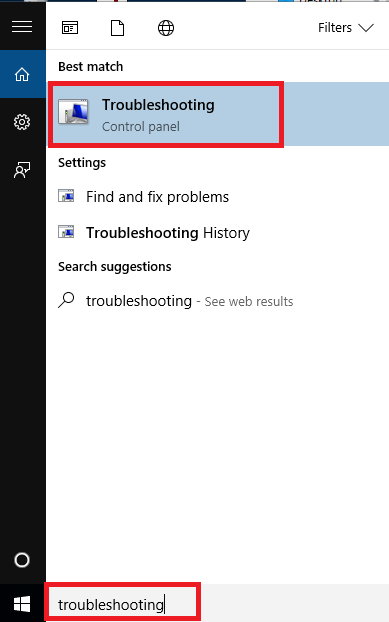
Adım 2: Seçeneği seçin “Bir cihazı yapılandırın“.

Aşama 3: Bir Windows görüntülenecek ve üzerine tıklayarak Sonraki, prosedürü tamamlamak için talimatları izleyin.
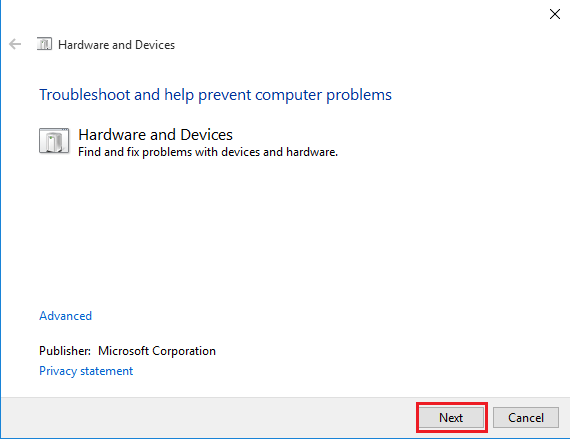
Bu prosedürle sorunu çözemezseniz, harici olarak takılan Sabit sürücü tarafından yapılan sorunları güncellemek ve düzeltmek için izlenecek başka bir çözüm vardır.
Aygıt Yöneticisi.2. Çözüm: Sürücüyü Aygıt Yöneticisi aracılığıyla güncelleme
İki farklı yöntemi takip ederek sürücüyü güncel hale getirebilirsiniz ve bunlar aşağıda verilmiştir.
Yöntem 1: Sürücüyü manuel bir işlemde güncelleme
Aşama 1: Basın Kazan ve R birlikte ve seçeneğe gidin Aygıt Yöneticisi. Ardından, girerek devmgmt.msc., “Çalıştır” iletişim kutusunun kilidini açın.
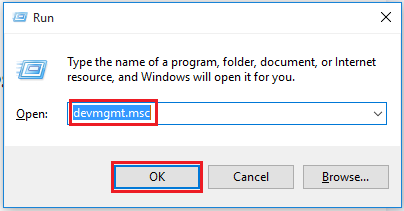
Adım 2: Görüntülenen listeden harici olarak takılan Sabit Sürücünüzü seçin. Ekranda sarı veya kırmızı bir işaret göründüğünde, sürücünün uyumluluk sorunları olabilir. Aksi takdirde, harici olarak takılı Sabit Sürücüye sahip cihaza sağ tıklayın ve “seçeneğini seçin.Sürücü Yazılımını Güncelleyin…“. Herhangi bir “belirtilmemiş cihaz” varsa, o da güncellenmelidir.
Aşama 3: "seçeneğini seçinGüncellenmiş sürücü yazılımını otomatik olarak arayın“. Ardından, talimatları izleyerek prosedürü tamamlayın.
Yöntem 2: Sürücüyü mekanik bir süreçte güncelleme
Manuel bir işlemde sürücüyü güncel hale getiremediğinizde, alabileceğiniz başka bir seçenek var. Yani herhangi bir markalı bilgisayar yazılım firmasının yardımıyla sorunun çözümünü alabilirsiniz. mekanik bir süreçte işletim sisteminizi tanımanıza ve uygun sürücüyü belirlemenize yardımcı olacaktır.